Verificare le impostazioni con accelerazione hardware
- Selezionare Impostazioni > Avanzate > Accelerazione hardware.
- Sono disponibili due impostazioni per l'accelerazione hardware: Auto e Off.
Selezionare l'impostazione predefinita Auto.
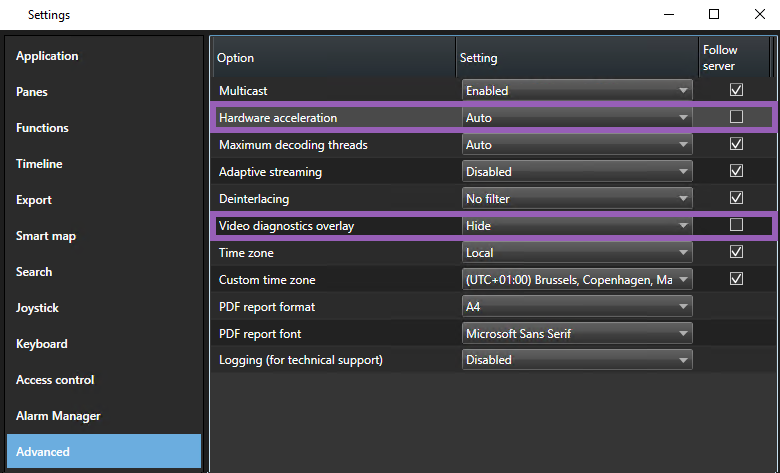
- Andare a Sovrapposizione diagnostica video.
- Per visualizzare lo stato corrente del flusso, comprese le risorse GPU utilizzate per l'accelerazione hardware, selezionare Livello 2.
-
Utilizzare System Monitor per controllare le prestazioni attuali di decodifica XProtect Smart Client. Consultare Monitoraggio delle risorse del client.
Questa impostazione viene applicata a tutti gli elementi della vista. L'impostazione predefinita è Nascondi.
Lo stato di sovrapposizione della diagnostica video per Accelerazione hardware può essere: Intel, NVIDIA o Off.
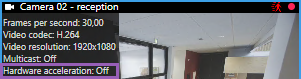
Se lo stato è Disattivato, continuare a esaminare il computer per poter abilitare l'accelerazione hardware, se possibile, e verificare che venga utilizzata ogni risorsa di accelerazione hardware.

